Comment ajouter du texte d'image alt dans wordpress
Publié: 2025-06-17L'ajout de texte alternatif, plus communément appelé «texte alt», à vos images dans WordPress est une étape simple mais essentielle pour rendre votre site Web accessible et convivial. ALT Text aide les utilisateurs ayant des déficiences visuelles en décrivant avec précision les éléments visuels, en s'assurant qu'ils reçoivent des informations importantes qui autrement manqueraient autrement. L'écriture du bon texte ALT aide également les moteurs de recherche et les algorithmes d'IA comprennent vos images, ce qui peut augmenter la visibilité de votre site.
Dans ce guide, nous vous guiderons à travers ce qui fait un bon texte alt, pourquoi c'est important et comment l'ajouter à vos images dans WordPress en utilisant trois méthodes faciles.
Qu'est-ce que le texte alt, et pourquoi est-ce important?
Le texte ALT est une brève description d'une image qui apparaît dans le code de votre site. Les lecteurs d'écran l'utilisent pour décrire les images pour les utilisateurs malvoyants. De plus, si une image ne se charge pas, le texte ALT s'affiche dans le navigateur, garantissant que votre contenu reste compréhensible. La fourniture du texte ALT descriptif clair pour les captures d'écran contribue également à l'optimisation et à la visibilité des moteurs de recherche.
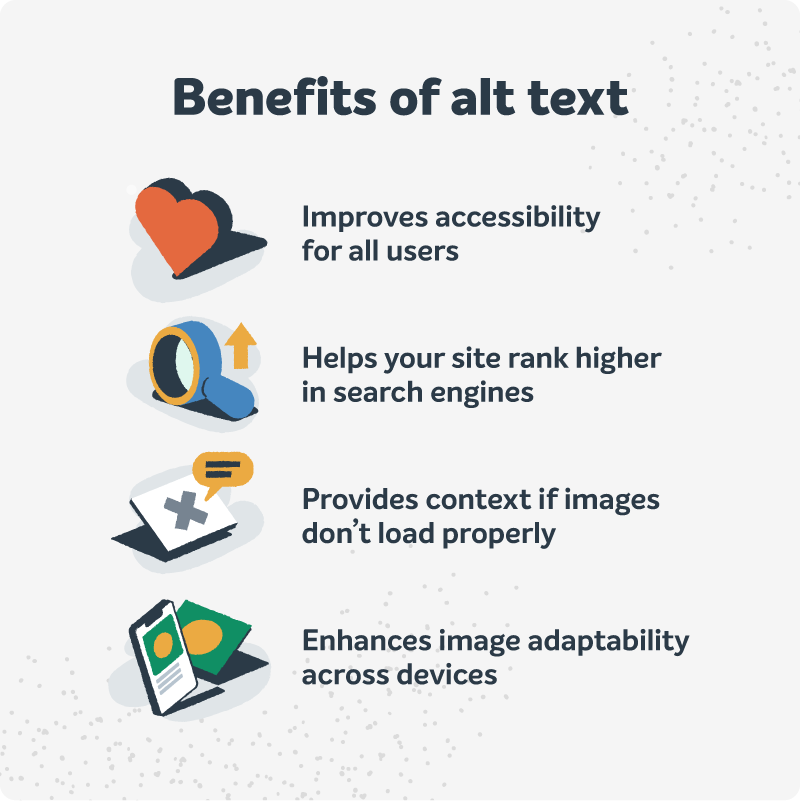
En termes d'expérience utilisateur, le texte ALT garantit également que le contenu reste significatif et accessible sur les téléphones mobiles et les tablettes, où les images peuvent ne pas s'afficher correctement en raison des dimensions de l'écran. En écrivant un texte ALT efficace, vous rendez non seulement votre site plus inclusif, mais créez également un site WordPress plus précieux et pratique.
Comprendre l'attribut HTML ALT
L'attribut Alt fait partie intégrante du code HTML utilisé pour spécifier une image. Il est inclus dans la balise IMG et fournit idéalement une brève description de l'image. Par exemple, si une image a un attribut ALT qui lit «une grande lasagne en matière de chats orange», un lecteur d'écran annoncera «une grande lasagne en matière de chats orange» à l'utilisateur.
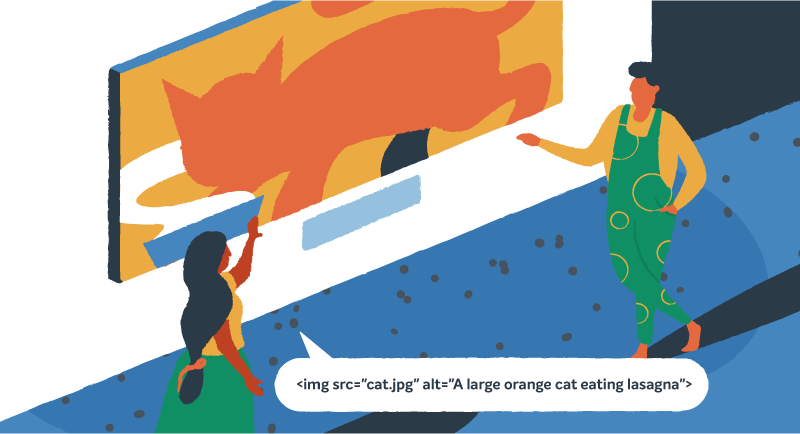
Comment ajouter du texte alt dans wordpress
Vous pouvez ajouter ou modifier le texte ALT dans WordPress de trois manières principales: via la bibliothèque de médias, l'éditeur Gutenberg ou directement dans le code. Examinons les trois options, afin que vous puissiez choisir celle qui vous convient et votre site Web.
1. Utilisation de la bibliothèque de médias WordPress
C'est le moyen le plus simple d'ajouter du texte alt aux images que vous avez déjà téléchargées.
- Connectez-vous à votre tableau de bord WordPress.
- Allez dans Media> Library .
- Cliquez sur l'image que vous souhaitez modifier.
- Dans le volet des détails de pièce jointe à droite, trouvez le champ de texte alt .
- Entrez un texte ALT descriptif. Cliquez sur le champ ou fermez la fenêtre. WordPress enregistre automatiquement vos modifications.
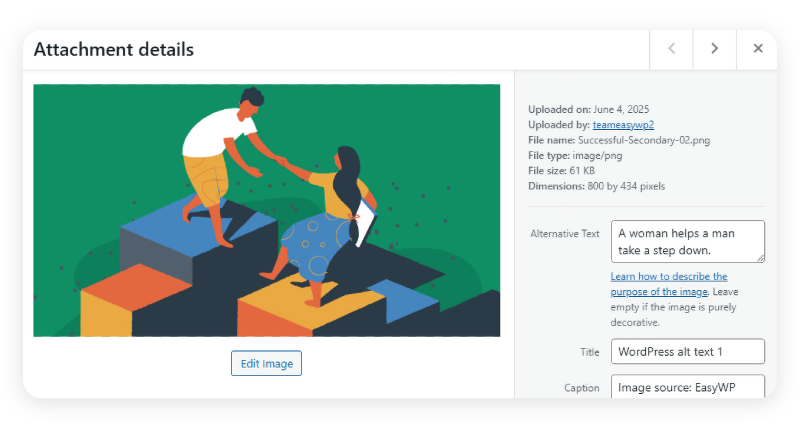
2. Utilisation de l'éditeur de Gutenberg
Si vous ajoutez ou modifiez des images dans un article ou une page, vous pouvez définir le texte alt juste là.
- Ouvrez la publication ou la page dans l'éditeur de Gutenberg.
- Cliquez sur le bloc d'image que vous souhaitez modifier.
- Dans la barre latérale droite, trouvez les paramètres d'image et le champ de texte alt (texte alternatif) .
- Entrez votre texte alt.
- Enregistrez ou mettez à jour votre message ou votre page pour maintenir les modifications.
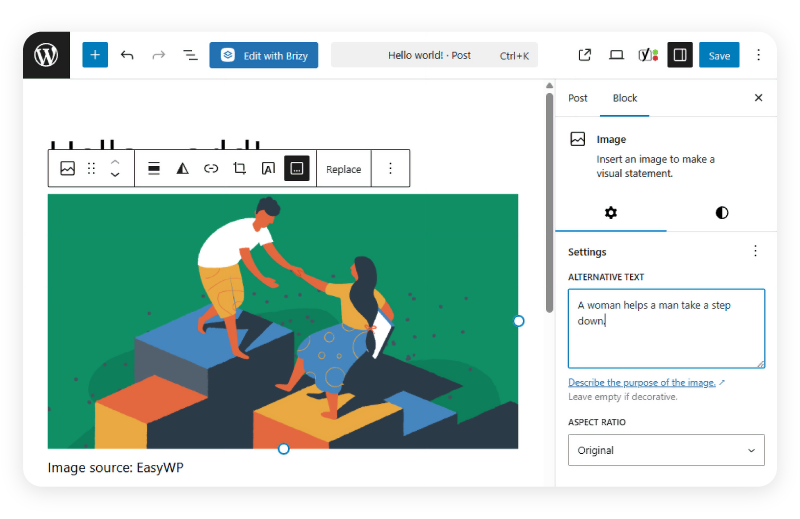
3. Édition directement du code
Pour les personnes à l'aise avec HTML, vous pouvez utiliser l'éditeur de code.
- Passez à l' éditeur de code dans l'éditeur de Gutenberg.
- Localisez la balise <MG> pour votre image.
- Ajoutez ou modifiez l'attribut alt = "votre texte descriptif" .
- Enregistrez ou mettez à jour votre message ou votre page
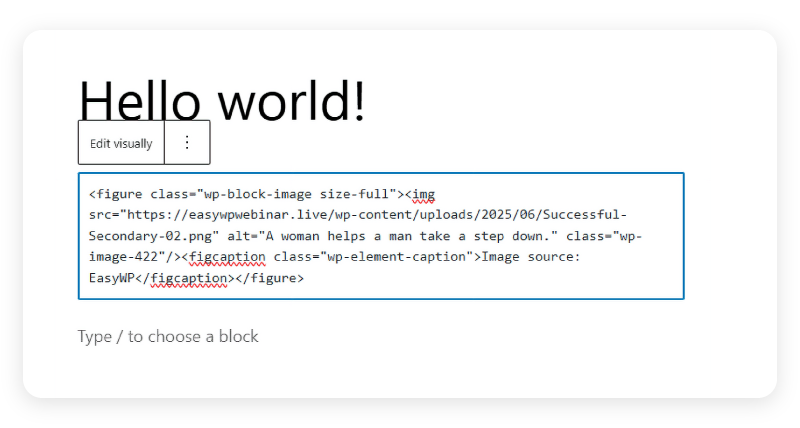
L'ajout de texte ALT dans WordPress est assez simple, que vous préfériez la bibliothèque de médias, l'éditeur Gutenberg ou l'édition directement du code. En essayant chacune de ces méthodes sur une page de test ou un site Web de mise en scène, vous pouvez vous assurer que vos images sont accessibles, descriptives et optimisées pour tous les utilisateurs et les moteurs de recherche.

Conseils pour l'écriture d'effet alt
Comme nous l'avons vu, la rédaction du texte ALT efficace est une compétence essentielle pour rendre votre site Web accessible, améliorer l'expérience utilisateur et garantir que votre contenu est inclusif pour tout le monde. Les conseils suivants vous aideront à élaborer du texte alt qui est clair, concis et significatif pour tous les utilisateurs, y compris ceux qui comptent sur les lecteurs d'écran.
Être concis et descriptif
Lorsque vous écrivez du texte alt, concentrez-vous clairement et directement en décrivant les éléments essentiels de l'image. Vous souhaitez donner aux utilisateurs suffisamment d'informations pour comprendre le contenu de l'image sans les submerger avec des détails inutiles. Visez une phrase ou une phrase qui capture l'idée principale, idéalement sous 125 caractères, il est donc rapide à lire et facile à traiter pour les lecteurs d'écran.
Évitez la farce des mots clés
Bien qu'il soit tentant d'ajouter beaucoup de mots clés pour le référencement, le stage du texte alt avec des mots clés non pertinents ou répétitifs peut le rendre déroutant pour les utilisateurs et peut même nuire à vos classements de recherche. Au lieu de cela, utilisez le langage naturel et n'incluez pas les mots clés s'ils correspondent vraiment à la description de l'image. Prioriser la clarté et l'expérience utilisateur par rapport à l'optimisation des moteurs de recherche.

Sauter «image de» sauf si nécessaire
Les lecteurs d'écran annoncent déjà lorsqu'ils rencontrent une image, donc démarrer votre texte alt avec des phrases comme «image de» ou «image de» est généralement redondant. Allez directement à la description, comme «coucher de soleil sur les montagnes» plutôt que «l'image d'un coucher de soleil sur les montagnes». La seule exception est lorsque le contexte nécessite une clarification, comme la distinction entre une photo, une illustration ou une icône.
Rendre chaque texte alt unique
Lorsque vous avez plusieurs images similaires sur une page, évitez d'utiliser le même texte ALT pour chacun. Au lieu de cela, adaptez vos descriptions pour mettre en évidence ce qui rend chaque image unique. Cela aide les utilisateurs à comprendre le contexte et garantit que votre site reste accessible et informatif, en particulier pour les galeries de photos ou les listes de produits.
Décrire le contenu et la fonction
Réfléchissez à la raison pour laquelle l'image est sur la page. S'il est purement décoratif, vous pouvez laisser le texte alt vide (en utilisant un attribut Alt vide, alt = ”” ). Cependant, si l'image sert un objectif, comme un bouton, un lien ou une infographie, décrivez à la fois ce qui est montré et ce qu'il fait. Par exemple, «Téléchargez le bouton PDF» ou «Graphique montrant la croissance des ventes de 2022 à 2025.» De cette façon, les utilisateurs obtiennent toutes les informations dont ils ont besoin, quelle que soit leur accès à votre site.
Outils pour la création de texte Alt
Plusieurs outils peuvent vous aider à rédiger un texte ALT efficace. Le plugin SEO Yoast pour WordPress, par exemple, propose des fonctionnalités qui aident à générer du texte ALT pour vos images, en s'assurant qu'ils sont optimisés pour les moteurs de recherche. Adobe Creative Cloud fournit également des outils pour aider les utilisateurs à créer du texte ALT pour leurs visuels.
De plus, des outils en ligne comme AltText.ai peuvent être inestimables, en particulier pour ceux qui ne connaissent pas l'écriture de texte alt ou doivent générer du texte alt pour un grand nombre d'images.
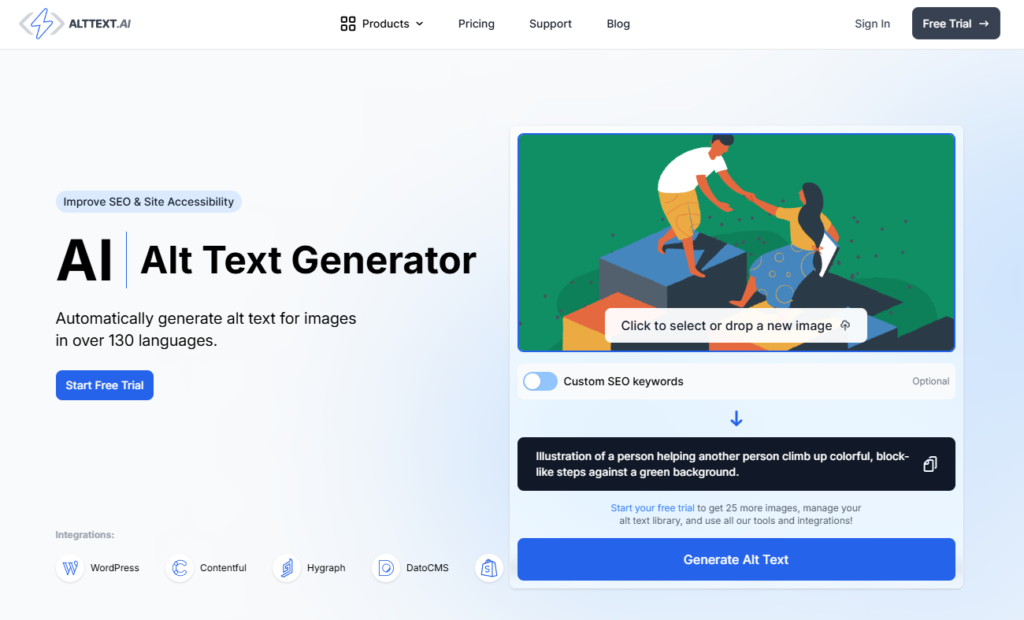
Ces outils simplifient le processus, ce qui facilite la création de texte ALT descriptif et convivial pour toutes les images de votre site Web.
Travail à court terme avec des gains à long terme
L'ajout de texte alt à vos images dans WordPress est rapide, facile et est payant dans l'accessibilité et le référencement. Que vous téléchargez de nouvelles images ou que vous mettiez à jour les anciens, faites du texte alt une partie de votre routine. Vos visiteurs (et algorithmes de recherche) vous remercieront.
Si vous souhaitez en savoir plus sur la création de votre projet WordPress convivial pour tout le monde, consultez notre guide sur 7 éléments essentiels pour un site plus accessible.
